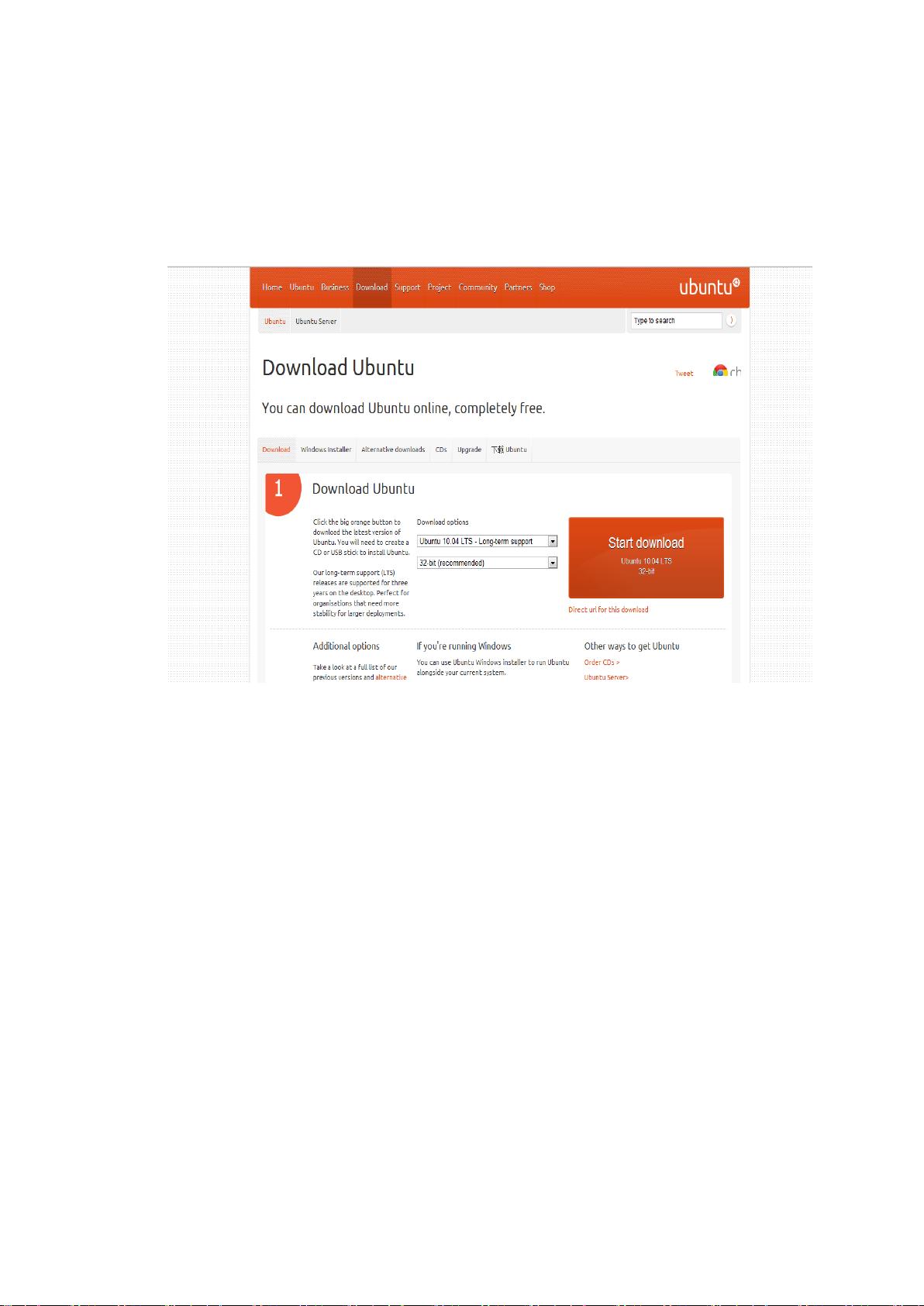Ubuntu 10.04 安装教程:详细步骤详解
需积分: 9 45 浏览量
更新于2024-09-22
收藏 413KB PDF 举报
本篇文章是关于Ubuntu操作系统安装的详细教程,由MadebyLiGe和Zhaobolu共同编写,适合初次接触或需要升级的用户。教程分为以下几个步骤:
1. **下载Ubuntu**: 首先,访问Ubuntu官网下载最新版本的Ubuntu 10.04,推荐选择适合自己硬件的版本。确保下载的ISO镜像文件可用于制作安装介质,如刻录到CD或DVD,或者使用学校提供的官方安装媒介。
2. **引导设置**: 将安装媒介插入电脑,进入BIOS(通过开机时的特定键,如F2)并调整启动顺序,确保Ubuntu安装光盘或USB设备被设为优先启动。保存设置并退出,电脑将自动重启。
3. **安装引导与时区确认**: 重启后,Ubuntu安装程序开始,系统会自动检测当前的时区,确保设置正确后继续。
4. **语言与键盘布局**: 用户需选择正确的键盘布局,通常为中国USA标准,确认后进入下一步。
5. **磁盘管理**: 这是关键步骤,用户可以选择清空整个硬盘以创建全新安装(注意备份重要数据),或者选择手动分区(高级选项)保留现有数据。对于新手,推荐选择“使用最大的连续空闲空间”。
6. **创建分区**: 在分区界面,会指导用户建立boot分区(引导分区)、根目录分区以及可选的Swap交换分区。不打算使用Swap的用户可以直接跳过。
7. **基本设置**: 用户需设置用户名、密码等基本信息,为新系统账户做准备。
8. **安装提示与注意事项**: 最后,教程提醒读者避免在虚拟机中进行Ubuntu Server安装,因为这对性能要求较高,而虚拟机性能可能无法满足。这意味着用户应使用物理硬件进行安装,以获得最佳性能体验。
这篇教程涵盖了Ubuntu安装的基本流程,从准备安装介质到配置分区,再到设置系统环境,适合那些希望独立完成Linux系统安装的新手参考。通过遵循这些步骤,用户能够顺利地在自己的电脑上安装Ubuntu并开始探索Linux世界。
2017-09-04 上传
2018-03-19 上传
2023-09-17 上传
2023-07-28 上传
2023-08-02 上传
2023-04-02 上传
2023-10-17 上传
2023-07-27 上传
sniper1432
- 粉丝: 0
- 资源: 1
最新资源
- 批量文件重命名神器:HaoZipRename使用技巧
- 简洁注册登录界面设计与代码实现
- 掌握Python字符串处理与正则表达式技巧
- YOLOv5模块改进 - C3与RFAConv融合增强空间特征
- 基于EasyX的C语言打字小游戏开发教程
- 前端项目作业资源包:完整可复现的开发经验分享
- 三菱PLC与组态王实现加热炉温度智能控制
- 使用Go语言通过Consul实现Prometheus监控服务自动注册
- 深入解析Python进程与线程的并发机制
- 小波神经网络均衡算法:MATLAB仿真及信道模型对比
- PHP 8.3 中文版官方手册(CHM格式)
- SSM框架+Layuimini的酒店管理系统开发教程
- 基于SpringBoot和Vue的招聘平台完整设计与实现教程
- 移动商品推荐系统:APP设计与实现
- JAVA代码生成器:一站式后台系统快速搭建解决方案
- JSP驾校预约管理系统设计与SSM框架结合案例解析